Personnaliser l’environnement de bureau XFCE pour qu’il soit agréable et efficace peut s’avérer fastidieux et chronophage. De plus, XFCE ne possède pas de fonctionnalité de sauvegarde intégrée, ce qui oblige à enregistrer manuellement les fichiers de configuration personnalisés. Cet article vous guidera à travers le processus de sauvegarde et de restauration de vos paramètres XFCE4.
Pour les impatients, un tutoriel vidéo est disponible à la fin de cet article.
Pourquoi sauvegarder vos paramètres XFCE ?
Bien que XFCE s’appuie sur certaines technologies Gnome, il n’est pas possible d’exporter simplement les paramètres via Dconf. La solution consiste à sauvegarder directement les fichiers de configuration.
Pour cela, il faut compresser et enregistrer certains dossiers essentiels situés dans le répertoire ~/.config. Heureusement, cette opération peut être automatisée grâce à des commandes terminal.
Méthodes de sauvegarde
Deux approches principales sont possibles :
1. Sauvegarde complète du répertoire de configuration
Cette méthode consiste à sauvegarder l’intégralité du répertoire ~/.config. C’est une solution rapide, car elle inclut tous les paramètres, non seulement ceux de XFCE, mais également ceux d’autres applications. Cependant, cette méthode nécessite plus d’espace de stockage.
Pour réaliser une sauvegarde complète, ouvrez le terminal et utilisez la commande suivante :
tar -czvf full-backup.tar.gz ~/.config
N’oubliez pas de répéter ce processus pour chaque utilisateur de votre système qui utilise XFCE.
Une fois la compression terminée, déplacez le fichier full-backup.tar.gz vers un emplacement sûr, tel qu’un serveur personnel, un disque dur externe ou un service de stockage cloud.
2. Sauvegarde spécifique des paramètres XFCE
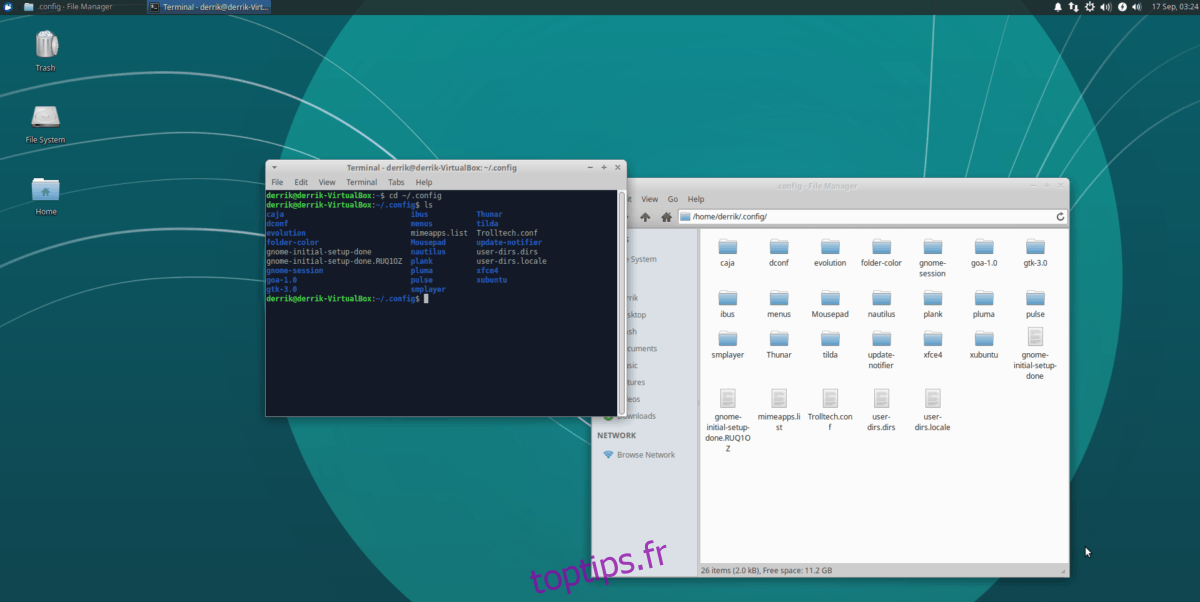
Si vous souhaitez gagner du temps et économiser de l’espace disque, il est possible de ne sauvegarder que les fichiers de configuration XFCE. Les étapes suivantes vous guideront dans ce processus :
1. Créez un dossier temporaire pour stocker les fichiers à sauvegarder :
mkdir -p ~/Bureau/sauvegarde-xfce
2. Créez des sous-dossiers pour Thunar et les paramètres XFCE :
mkdir -p ~/Bureau/sauvegarde-xfce/thunar mkdir -p ~/Bureau/sauvegarde-xfce/parametres-xfce
3. Copiez les dossiers de configuration de Thunar et XFCE :
cp -R ~/.config/Thunar/ ~/ cp -R ~/.config/xfce4/ ~/
4. Déplacez les dossiers copiés dans le dossier de sauvegarde :
mv ~/xfce4 ~/Bureau/sauvegarde-xfce/parametres-xfce mv ~/Thunar ~/Bureau/sauvegarde-xfce/parametres-xfce
Si vous utilisez Xubuntu, ajoutez les étapes suivantes :
mkdir -p ~/Bureau/sauvegarde-xfce/parametres-xubuntu cp -R ~/.config/xubuntu/ ~/ mv ~/xubuntu ~/Bureau/sauvegarde-xfce/parametres-xubuntu
5. Créez une archive compressée contenant les paramètres XFCE :
tar -czvf sauvegarde-xfce.tar.gz ~/Bureau/sauvegarde-xfce
Sauvegarde des thèmes et icônes
La sauvegarde des paramètres XFCE n’inclut pas les thèmes et icônes personnalisés. Pour les sauvegarder, vous devez également créer des archives des répertoires ~/.themes et ~/.icons. Si vous avez installé des thèmes et icônes pour l’ensemble du système, sauvegardez plutôt /usr/share/themes et /usr/share/icons.
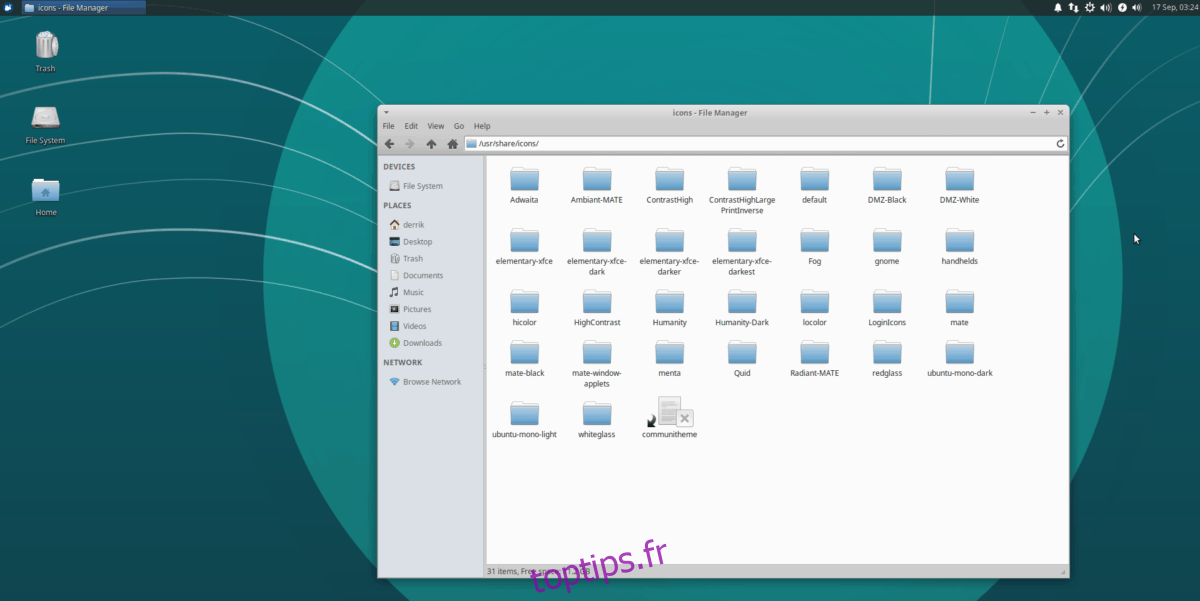
Utilisez les commandes suivantes pour créer des archives de ces éléments :
tar -czvf sauvegarde-icones.tar.gz ~/.icons tar -czvf sauvegarde-themes.tar.gz ~/.themes
Ou :
tar -czvf sauvegarde-icones.tar.gz /usr/share/icons tar -czvf sauvegarde-themes.tar.gz /usr/share/themes/
La compression peut prendre un certain temps en raison du grand nombre de fichiers que contiennent les thèmes et les jeux d’icônes. Une fois la compression terminée, stockez les archives dans un endroit sûr.
Restauration des paramètres XFCE
La restauration d’une configuration XFCE à partir d’une sauvegarde nécessite quelques étapes. Suivez les instructions ci-dessous :
1. Placez toutes les archives de sauvegarde (full-backup.tar.gz, sauvegarde-xfce.tar.gz, sauvegarde-icones.tar.gz, sauvegarde-themes.tar.gz) dans votre répertoire personnel (~/).
2. Restaurez l’archive correspondant à votre type de sauvegarde :
Restauration de la sauvegarde complète :
tar -xzvf full-backup.tar.gz -C ~/
Restauration de la sauvegarde spécifique XFCE :
tar -xzvf sauvegarde-xfce.tar.gz -C ~/ cd sauvegarde-xfce/parametres-xfce mv * ~/.config cd sauvegarde-xfce/thunar mv * ~/.config
3. Restaurez les icônes et thèmes personnalisés :
tar -xzvf sauvegarde-icones.tar.gz -C ~/ tar -xzvf sauvegarde-themes.tar.gz -C ~/
Ou:
sudo tar -xzvf sauvegarde-icones.tar.gz -C /usr/share/ sudo tar -xzvf sauvegarde-themes.tar.gz -C /usr/share/
4. Supprimez les archives tar.gz pour faire le ménage (facultatif) :
rm *.tar.gz
Si vous préférez les conserver, déplacez les dans un autre dossier :
mkdir -p ~/Documents/archives-tar/ mv *.tar.gz ~/Documents/archives-tar/
5. Redémarrez votre ordinateur et reconnectez-vous. La plupart des changements seront pris en compte immédiatement, mais un redémarrage garantit une application complète de la sauvegarde.